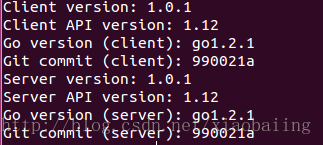docker中创建虚拟网卡
docker本身对于host来说就是一个虚拟化的东西,要在其中创建一个虚拟网卡,还真要花费点心思。下面为大家分享一下配置虚拟网卡的方法。
如果在旧版本的docker中,我所发现的目前就一(或者两种 使用参数 --privileged=true 使能像mount 和 tunctl这样的命令)种方法:就是在host中创建一个虚拟的网卡,在创建容器的时候使用‘--net=host’ 参数,和host共同分享一个Network Namespace。
第一次安装docker时,使用Ubuntu 14.04版本官方软件源中已经自带的Docker包(docker.io)完成了Docker的安装,但是安装后的版本为1.0.1比较老,一些新的功能无法使用(比如,docker exec,--mac-address),本文记录升级到最新Docker的方法。
第一次的安装方法:(apt-get)
$ sudo apt-getinstall -y docker.io $ sudo ln -sf/usr/bin/docker.io /usr/local/bin/docker $ sudo sed -i`$acomplete -F _docker docker` /etc/bash_completion.d/docker.io
安装的版本信息:
在配置虚拟网卡之前,我们先来了解一下有关docker的四种网络模式:
Docker run 创建 Docker 容器时,可以用 --net 选项指定容器的网络模式,Docker 有以下 4 种网络模式:
- host 模式,使用 --net=host 指定。
- container 模式,使用 --net=container:NAMEorID 指定。
- none 模式,使用 --net=none 指定。
- bridge 模式,使用 --net=bridge 指定,默认设置。
host 模式
如果启动容器的时候使用 host 模式,那么这个容器将不会获得一个独立的 Network Namespace,而是和宿主机共用一个 Network Namespace。容器将不会虚拟出自己的网卡,配置自己的 IP 等,而是使用宿主机的 IP 和端口。
例如,我们在 10.10.101.105/24 的机器上用 host 模式启动一个含有 web 应用的 Docker 容器,监听 tcp 80 端口。当我们在容器中执行任何类似 ifconfig 命令查看网络环境时,看到的都是宿主机上的信息。而外界访问容器中的应用,则直接使用 10.10.101.105:80 即可,不用任何 NAT 转换,就如直接跑在宿主机中一样。但是,容器的其他方面,如文件系统、进程列表等还是和宿主机隔离的。
container 模式
这个模式指定新创建的容器和已经存在的一个容器共享一个 Network Namespace,而不是和宿主机共享。新创建的容器不会创建自己的网卡,配置自己的 IP,而是和一个指定的容器共享 IP、端口范围等。同样,两个容器除了网络方面,其他的如文件系统、进程列表等还是隔离的。两个容器的进程可以通过 lo 网卡设备通信。
none模式
这个模式和前两个不同。在这种模式下,Docker 容器拥有自己的 Network Namespace,但是,并不为 Docker容器进行任何网络配置。也就是说,这个 Docker 容器没有网卡、IP、路由等信息。需要我们自己为 Docker 容器添加网卡、配置 IP 等。
bridge模式
bridge 模式是 Docker 默认的网络设置,此模式会为每一个容器分配 Network Namespace、设置 IP 等,并将一个主机上的 Docker 容器连接到一个虚拟网桥上。当 Docker server 启动时,会在主机上创建一个名为 docker0 的虚拟网桥,此主机上启动的 Docker 容器会连接到这个虚拟网桥上。虚拟网桥的工作方式和物理交换机类似,这样主机上的所有容器就通过交换机连在了一个二层网络中。接下来就要为容器分配 IP 了,Docker 会从 RFC1918 所定义的私有 IP 网段中,选择一个和宿主机不同的IP地址和子网分配给docker0,连接到 docker0 的容器就从这个子网中选择一个未占用的 IP 使用。如一般 Docker 会使用 172.17.0.0/16 这个网段,并将 172.17.42.1/16 分配给 docker0 网桥(在主机上使用 ifconfig 命令是可以看到 docker0 的,可以认为它是网桥的管理接口,在宿主机上作为一块虚拟网卡使用)
docker本身对于host来说就是一个虚拟化的东西,要在其中创建一个虚拟网卡,还真要花费点心思。下面为大家分享一下配置虚拟网卡的方法。
如果在旧版本的docker中,我所发现的目前就一种方法:就是在host中创建一个虚拟的网卡,在创建容器的时候使用‘--net=host’ 参数,和host共同分享一个Network Namespace。
在host中创建一个虚拟网卡的方法如下:
$ sudo apt-get install uml-utilities $ sudo tunctl -t eth1 $ sudo ifconfig eth1 down $ sudo ifconfig eth1 hw ether ee:ee:ee:ee:ee:ee $ sudo ifconfig eth1 up
我们上面提到的 --privileged=true 参数的使用如下:
$ sudo docker run -it -v /home:/media --privileged=true ubuntu:14.04 /bin/bash
进入容器后就可以像在host中创建虚拟网卡一样了。如果在旧版本中不能使用的话,那就升级到最新版本吧。
如果是在新的版本中还有另外一种可行的方法:就是使用--mac-address=“” 参数。不过在这之前你必须对docker进行更新。
升级的方法:(从Docker官方源安装最新的版本,首先需要安装apt-transport-https,并添加Docker官方源)
$ sudo apt-getinstall apt-transport-https # Add the Dockerrepository key to your local keychain $ sudo apt-key adv--keyserver keyserver.ubuntu.com --recv-keys36A1D7869245C8950F966E92D8576A8BA88D21E9 # Add the Dockerrepository to your apt sources list. $ sudo sh -c"echo deb https://get.docker.io/ubuntu docker main >/etc/apt/sources.list.d/docker.list" # update yoursources list $ sudo apt-getupdate # 之后通过下面命令来安装最新版本的docker: $ sudo apt-getinstall -y lxc-docker $ sudo ln -sf/usr/bin/docker /usr/local/bin/docker # 以后更新则: $ sudo apt-getupdate -y lxc-docker $ sudo ln -sf/usr/bin/docker /usr/local/bin/docker
升级后的版本信息:
之后你就可以通过这个参数进行创建了。
附加:两个容器间的点对点的连接
默认情况下,Docker会将所有容器连接到由 docker0 提供的虚拟子网中。
用户有时候需要两个容器之间可以直连通信,而不用通过主机网桥进行桥接。
解决办法很简单:创建一对 peer 接口,分别放到两个容器中,配置成点到点链路类型即可。
首先启动 2 个容器:
$ sudo dockerrun -i -t --rm --net=none base /bin/bash root@1f1f4c1f931a:/# $ sudo dockerrun -i -t --rm --net=none base /bin/bash root@12e343489d2f:/#
找到进程号,然后创建网络名字空间的跟踪文件。
$ sudo dockerinspect -f '{{.State.Pid}}' 1f1f4c1f931a
2989
$ sudo dockerinspect -f '{{.State.Pid}}' 12e343489d2f
3004
$ sudo mkdir -p/var/run/netns
$ sudo ln -s/proc/2989/ns/net /var/run/netns/2989
$ sudo ln -s/proc/3004/ns/net /var/run/netns/3004
创建一对 peer 接口,然后配置路由
$ sudo ip linkadd A type veth peer name B $ sudo ip linkset A netns 2989 $ sudo ip netnsexec 2989 ip addr add 10.1.1.1/32 dev A $ sudo ip netnsexec 2989 ip link set A up $ sudo ip netnsexec 2989 ip route add 10.1.1.2/32 dev A $ sudo ip linkset B netns 3004 $ sudo ip netnsexec 3004 ip addr add 10.1.1.2/32 dev B $ sudo ip netnsexec 3004 ip link set B up $ sudo ip netnsexec 3004 ip route add 10.1.1.1/32 dev B
现在这2 个容器就可以相互 ping 通,并成功建立连接。点到点链路不需要子网和子网掩码。
此外,也可以不指定 --net=none 来创建点到点链路。这样容器还可以通过原先的网络来通信。
利用类似的办法,可以创建一个只跟主机通信的容器。但是一般情况下,更推荐使用 --icc=false 来关闭容器之间的通信。
参考
[1] Docker技术入门与实践
[2] https://docs.docker.com/installation/ubuntulinux/
[3] How to manage Linux containers withDocker on Ubuntu